谷歌浏览器下载中断恢复技巧详解
来源:chrome官网2025-06-01
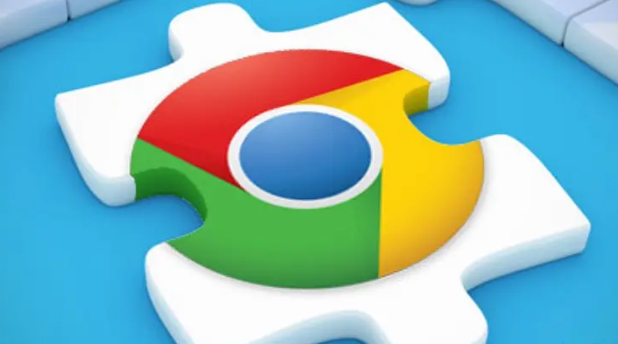
1. 检查网络状况:确保设备连接的网络稳定且畅通,可尝试打开其他网页或应用查看网络是否正常。若网络不稳定,可切换到其他稳定的网络,如从Wi-Fi切换到移动数据,或者反之。同时,重启路由器和调制解调器,因为网络设备可能会出现临时故障,影响下载速度和稳定性。关闭路由器和调制解调器,等待几分钟后再重新启动,然后再次尝试下载。
2. 确认磁盘空间:当磁盘空间不足时,浏览器可能会无法继续下载文件。右键点击电脑桌面上的“此电脑”图标,选择“属性”,查看各个磁盘分区的空间使用情况,确保有足够的空间来存储下载的文件。
3. 利用浏览器自带功能恢复:按Ctrl+J打开下载管理器,找到未下载完成的文件,该文件会显示为灰色且旁边有暂停标记。点击右侧的三点菜单,选择“恢复下载”,或者直接点击文件名旁边的“播放”按钮,即可从上次中断的地方继续下载。
4. 手动寻找下载链接恢复:如果下载管理器中没有找到相关文件,可尝试手动恢复。首先,在下载文件夹中找到未下载完成的文件,其文件名通常是完整的文件名加上.crdownload后缀。然后,在地址栏中输入chrome://downloads/,打开下载管理页面。接着,复制之前下载文件的链接地址,可以通过右键点击文件选择“复制链接地址”来获取。最后,将链接地址重新粘贴到地址栏中,按下回车键,浏览器会尝试从服务器端获取文件并从上次中断的地方继续下载。不过,并非所有服务器都支持断点续传,部分服务器可能会强制下载从头开始。
5. 借助第三方工具恢复:有一些第三方工具可以帮助恢复Chrome浏览器中未完成的下载。例如,DownloadThemAll是一个功能强大的Chrome扩展程序,不仅可以恢复未完成的下载,还可以批量下载多个文件。另外,像Wget这样的命令行工具也可以用于恢复下载,但需要一定的技术操作和对命令行的熟悉程度。使用第三方工具时,要注意选择可靠、安全的软件,并按照软件的使用说明进行操作。
综上所述,通过以上步骤和方法,您可以有效地管理和优化Chrome浏览器的使用体验,提升浏览效率和账户安全性。记得定期检查和更新已安装的扩展程序,确保它们来自可信的来源,并保持浏览器的安全性和稳定性。
Google Chrome优化网页加载流程,缩短页面响应时间,提升整体浏览速度和访问效率。
2025-05-29
详细教程教你如何高效管理Google Chrome浏览器标签页,轻松实现分类整理。
2025-05-26
Google Chrome浏览器下载路径设置及优化技巧,提高下载文件管理的便捷性和效率。
2025-05-29
安装插件后,Google浏览器可以提高视频播放质量,提供更加流畅和高质量的观影体验。
2025-05-23
启用谷歌浏览器的云存储功能,将文件保存在云端,轻松管理和访问文件,提升存储体验。
2025-05-25
Chrome浏览器多设备同步功能详细教程,实现书签、密码等数据多端无缝同步。
2025-05-26
提供Chrome浏览器网络故障的排查与修复方法,快速恢复正常连接。
2025-05-30
Google Chrome浏览器多设备同步常见问题及解决方法,帮助用户顺利实现数据同步。
2025-05-30
设置Chrome浏览器默认启用隐身模式有助于保护个人隐私。本文将详细介绍如何将隐身模式设置为默认,以防止痕迹被留下。
2025-05-26
分析谷歌浏览器扩展程序性能瓶颈,提供优化建议,帮助提升插件运行效率,改善浏览体验。
2025-06-01
教程 指南 问答 专题
Windows10系统安装chrome浏览器教程
2022-08-26
在PC或Mac上加速Google Chrome的10种方法
2022-06-13
如何在Windows系统上安装Google Chrome
2024-09-12
如何在Ubuntu 19.10 Eoan Ermine Linux上安装Google Chrome?
2022-05-31
谷歌浏览器怎么下载b站视频
2023-01-28
电脑上安装不了谷歌浏览器怎么回事
2023-03-30
chrome浏览器下载文件没反应怎么办
2022-09-10
如何在Mac上更新Chrome
2022-06-12
谷歌浏览器怎么设置下载pdf
2022-10-27
如何在Mac上安装谷歌浏览器
2022-12-22

